win7固态硬盘开机突然很慢怎么办 win7固态硬盘开机变慢的原因和解决方法
win7固态硬盘开机突然很慢怎么办,随着科技的发展,固态硬盘作为一种新型存储设备,受到越来越多用户的喜爱,有时候我们可能会遇到这样的情况:Win7系统使用固态硬盘开机时,突然变得异常缓慢。这种情况不仅会严重影响我们的使用体验,还可能引发其他问题。究竟是什么原因导致了这一现象呢?更重要的是,我们应该如何解决这个问题呢?接下来我们将一起探讨Win7固态硬盘开机变慢的原因以及解决方法。
解决方法:
1、4K未对齐
如今新装机多半会选择安装SSD(固态硬盘),而要想让固态硬盘发挥应有的实力,4K对齐是一项必做的操作。4K对齐需要在分区环节完成,可以借助Win10安装程序(使用Win10安装程序分区后自动为4K对齐状态)或者专用的分区软件(如DiskGenius)搞定。需要注意的是,很多分区软件默认并未勾选“对齐分区到此扇区数的整数倍”这一项,需要用户手工点击,并选择对应的对齐值即可(2048扇区以上均可)。
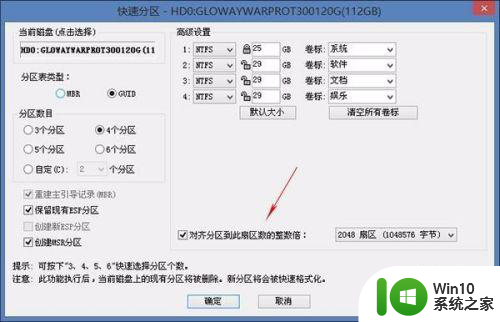
2、4K对齐后的系统响应迅速,运行流畅,所有操作均行云流水。如果发现系统运行卡顿,电脑迟缓,首先要检查的就是4K是否对齐(可以借助另一款工具AS SSD Benchmark)。
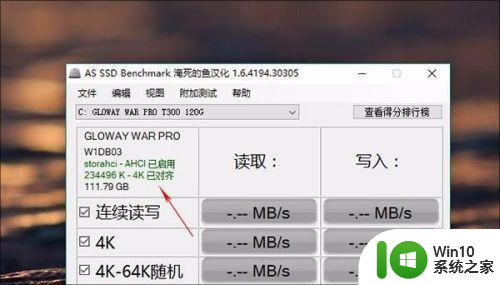
3、开启AHCI
除了要使用4K对齐的分区以外,BIOS中也要开启AHCI模式才能发挥SSD真正的效能。对于新主板来说,这一项设置是出厂就默认开启的,但是还是建议小伙伴们安装系统前自己检查一下。位置一般在“Advanced”→“SATA Type”项目下,当然名称或许略有不同,这一点大家灵活掌握。
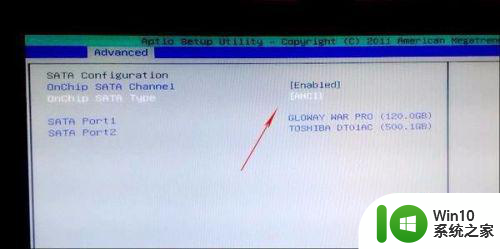
4、使用GPT分区格式
GPT是一组全新的硬盘分区模式,相比传统的MBR,GPT分区除了可以支持体积更大的磁盘以外,还允许硬盘分区表自动完成冗余备份,大幅提高了系统本身的稳定性。最为关键的是,Win10系统对于GPT分区有着更多的优化,能够实现神奇的读秒启动。需要注意的是,GPT分区也是要在分区环节中进行的,而转换分区类型可能引发硬盘数据丢失,需要提前进行数据备份。

5、双显卡
如果按照上述方法操作后,Win10的启动依然很慢(超过40秒),那么就要检查一下系统中是否安装了双显卡了。双显卡在DIY领域有着很高的应用度,一些高端笔记本也常常采用这一设计。不过win10对于双显卡的兼容一直不好,尤其是A卡,问题更加明显。
解决方法是:
Contana搜索框中输入“Regedit”进入注册表编辑器;点击“编辑-查找”,搜索“enableULPS”;
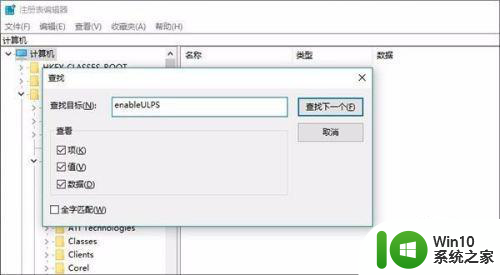
6、搜索“enableULPS”键值。将所有搜索到的键值设置为“0”(有_NA后缀的也算),之后重新启动电脑;把键值改为“0”。
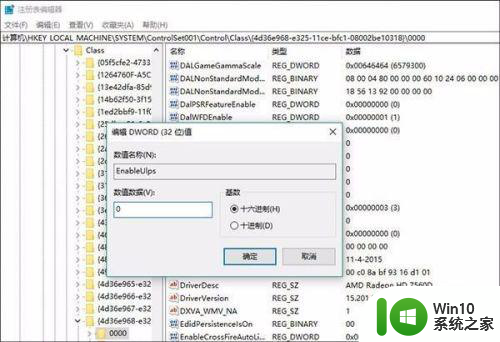
7、右击桌面空白部分→“显示卡属性“→“电源”→“可切换显示卡全部设置”,取消“还有其他省电方法”之前的复选框,然后将“已插入”修改为“最高性能”;取消“还有其他省电方法”复选框后重启电脑。
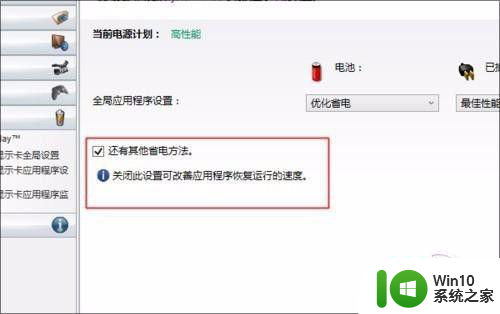
以上是解决win7固态硬盘开机突然变慢的步骤,希望这些步骤可以帮助遇到相同问题的用户修复困扰。谢谢!
win7固态硬盘开机突然很慢怎么办 win7固态硬盘开机变慢的原因和解决方法相关教程
- 固态硬盘win7启动越来越慢如何处理 固态硬盘win7开机变慢的原因及解决方法
- 轻松优化win7固态硬盘的方法 win7固态硬盘优化工具推荐
- win7开机欢迎界面时间太长如何处理 固态硬盘win7开机欢迎界面启动慢怎么解决
- win7固态硬盘盘符不能修改问题解决方法 win7固态硬盘盘符修改失败怎么办
- win7系统固态硬盘变卡的处理方法 win7固态硬盘卡顿解决方案
- win7固态硬盘安装系统出错的解决方法 固态硬盘安装win7系统出错怎么办
- 如何分辨硬盘是固态还是机械的 win7下如何检测硬盘是否为固态硬盘
- 系统win7识别不出m2固态硬盘怎么解决 Win7系统无法识别m2固态硬盘怎么办
- win7识别不了m.2固态硬盘解决方法 win7无法识别m.2固态硬盘怎么办
- Win7更换固态硬盘出现卡死的处理方法 Win7更换固态硬盘后启动卡死怎么办
- 固态硬盘装win7蓝屏显示000007b如何修复 固态硬盘装win7蓝屏0x0000007b解决方法
- win7系统增加固态硬盘后怎么设置为系统盘 win7系统如何将固态硬盘设置为系统盘
- window7电脑开机stop:c000021a{fata systemerror}蓝屏修复方法 Windows7电脑开机蓝屏stop c000021a错误修复方法
- win7访问共享文件夹记不住凭据如何解决 Windows 7 记住网络共享文件夹凭据设置方法
- win7重启提示Press Ctrl+Alt+Del to restart怎么办 Win7重启提示按下Ctrl Alt Del无法进入系统怎么办
- 笔记本win7无线适配器或访问点有问题解决方法 笔记本win7无线适配器无法连接网络解决方法
win7系统教程推荐
- 1 win7访问共享文件夹记不住凭据如何解决 Windows 7 记住网络共享文件夹凭据设置方法
- 2 笔记本win7无线适配器或访问点有问题解决方法 笔记本win7无线适配器无法连接网络解决方法
- 3 win7系统怎么取消开机密码?win7开机密码怎么取消 win7系统如何取消开机密码
- 4 win7 32位系统快速清理开始菜单中的程序使用记录的方法 如何清理win7 32位系统开始菜单中的程序使用记录
- 5 win7自动修复无法修复你的电脑的具体处理方法 win7自动修复无法修复的原因和解决方法
- 6 电脑显示屏不亮但是主机已开机win7如何修复 电脑显示屏黑屏但主机已开机怎么办win7
- 7 win7系统新建卷提示无法在此分配空间中创建新建卷如何修复 win7系统新建卷无法分配空间如何解决
- 8 一个意外的错误使你无法复制该文件win7的解决方案 win7文件复制失败怎么办
- 9 win7系统连接蓝牙耳机没声音怎么修复 win7系统连接蓝牙耳机无声音问题解决方法
- 10 win7系统键盘wasd和方向键调换了怎么办 win7系统键盘wasd和方向键调换后无法恢复
win7系统推荐
- 1 风林火山ghost win7 64位标准精简版v2023.12
- 2 电脑公司ghost win7 64位纯净免激活版v2023.12
- 3 电脑公司ghost win7 sp1 32位中文旗舰版下载v2023.12
- 4 电脑公司ghost windows7 sp1 64位官方专业版下载v2023.12
- 5 电脑公司win7免激活旗舰版64位v2023.12
- 6 系统之家ghost win7 32位稳定精简版v2023.12
- 7 技术员联盟ghost win7 sp1 64位纯净专业版v2023.12
- 8 绿茶ghost win7 64位快速完整版v2023.12
- 9 番茄花园ghost win7 sp1 32位旗舰装机版v2023.12
- 10 萝卜家园ghost win7 64位精简最终版v2023.12